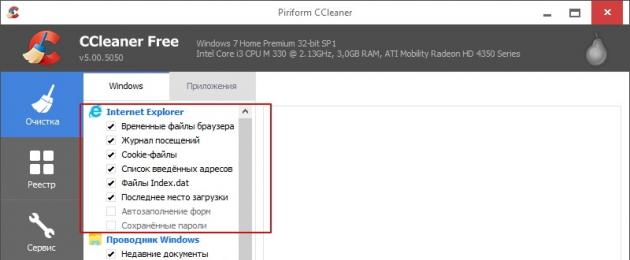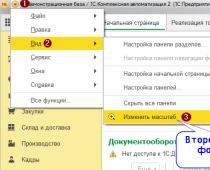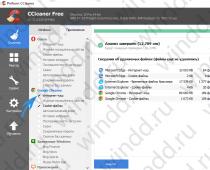Internet Explorer - едва ли не самый известный веб-браузер, и по сей день остающийся одним из самых популярных среди пользователей по всему миру, хотя на территории России, согласно статистике, его позиции далеко не так крепки: будучи изрядно потеснённым такими программами как Google Chrome, Opera Browser, Яндекс-браузер, Firefox, а также набирающим популярность Orbitum, большинством пользователей он воспринимается лишь как обязательный придаток к операционной системе.
Тем не менее среди многих как потребителей, так и создателей контента этот браузер по тем или иным причинам всё ещё актуален.
Обновления до актуальной версии
Как известно, многие разработчики программного обеспечения с разной периодичностью выпускают обновления для своих продуктов. Чаще всего это делается в связи с добавлением определённых функций программы, адаптацией под новое оборудование, а также исправлением тех или иных ошибок. Но иногда возникают ситуации, при которых выход нового обновления обусловлен прекращением поддержки со стороны разработчиков старых версий программ. Это справедливо и для браузера Internet Explorer, поддержка старых версий которого компанией Microsoft была полностью завершена. Кроме того, не обновившие браузер пользователи лишаются и критически важных обновлений безопасности и совместимости для актуальных версий операционных систем.
Последней и актуальной на сегодняшний день версией Internet Explorer является v. 11, доступная пользователям операционных систем Windows 7, 8.1 и 10 (обладатели Windows XP имеют возможность обновиться максимум до восьмой версии, работающим же в среде Windows Vista придётся довольствоваться девятой).
В некоторых случаях браузер получает актуальные апдейты вместе с обновлениями самой Windows. Это происходит при активированной опции «Автоматическое обновление» в Центре обновлений Windows. В этой ситуации от пользователя не требуется никаких действий, поскольку самая свежая версия браузера всегда готова к работе. А вот в ситуациях, при которых автоматическая загрузка обновлений отключена либо отсутствует постоянное подключение к интернету, обновлять программу приходится вручную (часто браузер самостоятельно напомнит о необходимости загрузки очередного апдейта).
Для разных версий Windows имеются различные же подходы к обновлению Internet Explorer.
Для Windows XP
Любое официальное обновление рекомендуется скачивать исключительно с сайтов производителя программного обеспечения. Во-первых, по соображениям безопасности, а во-вторых, из-за удобства, поскольку на веб-страницах разработчиков процесс расписан по шагам и довольно лаконичен. Однако в случае с Windows XP, для которой официальная поддержка Microsoft уже несколько лет прекращена, этот вариант не сработает. Не получится организовать обновление и средствами самой операционной системы. Поэтому у пользователей Windows XP остаётся лишь два варианта: искать на сторонних ресурсах и на свой страх и риск совершать нужные действия либо использовать довольно хитрый способ правки реестра и подмены сигнатур операционной системы, чтобы пытаться обновиться через Центр обновлений.
Windows Vista
Для этой операционной системы сценарии обновления через сервера Майкрософт пользователям уже не доступны, однако браузер 9 версии до сих пор можно скачать с официального сайта.
Для 32-битных систем: https://www.microsoft.com/ru-ru/download/details.aspx?id=29254
Для 64-битных систем: https://www.microsoft.com/ru-ru/download/details.aspx?id=43374
После загрузки надо запустить файл и следовать инструкциям установщика.
Windows 7, 8.1, 10
Для Win 7 существует два способа обновления браузера Internet Explorer.
Через Центр обновлений
Если настроено автоматическое обновление, то ничего делать не нужно, в остальных случаях в разделе «Поиск обновлений для компьютера» необходимо нажать кнопку «Проверка обновлений», после чего ОС выведет на экран список доступных апдейтов, а у пользователя появится возможность выбрать требуемые. При этом критические для безопасности и функционала операционной системы обновления будут помечены как «Важные», однако решение в итоге всё равно принимает сам пользователь.
С помощью страницы загрузки Microsoft
Нужно перейти в специальный раздел сайта Майкрософт, расположенный по адресу https://support.microsoft.com/ru-ru/help/17621/internet-explorer-downloads, после чего выбрать версию Windows, а затем соответствующий разрядности операционной системы установочный файл (разрядность можно узнать в свойствах системы). При таком способе обновления принудительное удаление предыдущей версии программы не требуется: инсталлятор произведёт все необходимые действия сам.
Следует иметь в виду, что установить 11 версию Internet Explorer удастся только тем, чья версия WIndows 7 уже обновлена до Service Pack 1. Если по тем или иным причинам это обновление в системе не установлено, а последняя версия браузера при этом нужна, поможет Центр обновлений, через который требуемые файлы можно загрузить на компьютер.
В Win 8 браузер последней версии не поддерживается. Сначала необходимо проапгрейдить систему до 8.1, и только после этого приступать к установке IE 11. Скорее всего, большинству пользователей никаких действий производить не придётся, поскольку мало кто готов был работать в довольно неоднозначной Windows 8, и при первой же возможности обновлялся до 8.1. Тем же, кто этого не сделал, для пользования всеми преимуществами одиннадцатой версии браузера Майкрософт обновить систему всё же придётся (без этого установка браузера просто не запустится).
Производится всё это в несколько этапов.
- Нужно запустить Центр обновлений и установить все актуальные обновления операционной системы, обозначенные пометкой «Важные». В процессе установки компьютер может быть несколько раз перезагружен.
- После того, как все важные обновления будут установлены, можно приступать к установке Windows 8.1. Эта операция доступна из Магазина Windows.
- Завершив установку апдейта Win 8.1, пользователь также получает в своё распоряжение и полнофункциональную версию браузера Internet Explorer 11 версии.
- С помощью Windows Update можно как в автоматическом, так и в ручном режиме произвести загрузку и установку всех имеющихся обновлений как для самой операционной системы, так и для браузера.
В Windows 10 разработчиками изначально планировалась полная замена устаревшего IE, однако некоторые вопросы совместимости вынудили их всё же, на радость многим пользователям, Internet Explorer из состава операционной системы не убирать. Поэтому на текущий момент пользователи Windows 10 могут воспользоваться двумя предустановленными браузерами от компании Майкрософт.
Microsoft Edge - новейший браузер, призванный в будущем окончательно заменить устаревший Internet Explorer, но являющийся неотъемлемой частью операционной системы уже сейчас.
Сам Internet Explorer финальной одиннадцатой версии. Все актуальные его обновления можно получить с помощью службы Windows Update. Причём по умолчанию в Windows 10 автообновление включено постоянно, и привычными большинству пользователей методами отключить его нельзя.
Штатный браузер Windows 10 устраивает не всех. Хотя Microsoft и заявляет, что полностью переработала Эксплорер, который мы видели на Windows 7 и Windows 8, но обновленный браузер нравится не всем. Нет никаких ограничений, чтобы скачать Эксплорер 10 для Windows 10 и поставить его одновременно со штатным браузером.
Особенности
Решив установить на компьютер, ноутбук или планшет браузер Explorer, пользователь делает фактически шаг назад, ведь предустановленный браузер Edge намного современней. Но и у такого решения есть сильные стороны:- Привычный интерфейс;
- Большое количество плагинов;
Explorer 10 или Edge
Мы советуем, не удалять штатный браузер Edge. Конечно, Explorer для Windows 10 тоже имеет право на существование, но лучше использовать его как второй, вспомогательный браузер, где вам все привычно и понятно. Постепенно переходя на новую версию. Этому есть логичное объяснение, компания Microsoft будет поддерживать Интернет Explorer на плаву меньше времени, чем новый Edge, и рано или поздно придется отказаться от устаревающего браузера.Обратите внимание, что файл для установки должен соответствовать разрядности вашей системы. То есть, быть либо для 32-ух бит, либо для 64-ех (x32/x64) – это желательно уточнить еще до того, как вы решите загрузить браузер к себе. Выбрав верную версию, вы сразу же получите готовый к установке файл, а затем полностью рабочий браузер IE 10. Браузер полностью на русском языке и распространяется бесплатно.
Не забудьте, что в дополнение нужно скачать свежий
Internet Explorer (IE) изначально был встроен по все операционные системы Windows и первые продукты от Apple - изначально у пользователей не было выбора. Браузер обладал минимально необходимыми инструментами для работы с веб-ресурсами. Конечно, со временем программное обеспечение многократно обновлялось и совершенствовалось, появление новых браузеров создавало условия конкуренции, которых программное обеспечение просто неизбежно должно было соответствовать новым технологическим требованиям. Скачать Internet Explorer для Windows XP / 7 / 8 / 10 можно с нашего сайта по официальной ссылки разработчика.
На данный момент браузер находится в числе самых популярных, а версия IE 6.0 не имела обновлений более 5 лет, что записано в книге рекордов.
В последних версиях обозревателя появились возможности работы с вкладками, фильтрация вредного контента, RSS агрегатор. Internet Explorer скачать бесплатно на систему Windows 7 и выше на можно прямо сейчас.
Функционал
Браузер Internet Explorer обладает полным функционалом для полноценной работы с веб-ресурсами, интуитивно понятным интерфейсом. Встроенное ускорение помогает загрузке данных. Система избранных сайтов позволяет сохранять часто посещаемые ресурсы в постоянном доступе, а встроенная система поиска в адресной строке помогает найти нужную информацию очень быстро.
Интересным нововведением является встроенный «советник по производительности», который помогает определить компоненты, которые затрачивают слишком много ресурсов и отключить их. Internet Explorer скачать можно по ссылке на нашем сайте.
Официальный сайт: https://support.microsoft.com/ru-ru/products/internet-explorer
Плюсы и минусы
У обозревателя отмечают следующие преимущества:
- скачивать Internet Explorer на Windows обычно нет необходимости, так как он является встроенным программным обозначением в данной операционной системе,
- двухуровневая система шифрования обеспечивает высокий уровень конфиденциальности при работе с различными ресурсами,
- по умолчанию браузер поддерживает Active X и имеет функцию родительского контроля.
Среди недостатков обозревателя Internet Explorer можно обозначить следующие моменты:
- браузер является моноплатформенным, другими словами предназначен только для операционной системы Windows,
- программа поддерживает стандарты HTML5 лишь частично, ещё не до конца соответствуя всем современным требованиям,
- сетевые угрозы представляют некоторую опасность, так как для IE является очень важным защита операционной системы в целом, вследствие плотной интеграции браузера с системой,
- при относительно громоздком интерфейсе выбор дополнений и расширений, доступных для установки, весьма невелик,
- браузер создан на движке Javascript, который не отличается большой скоростью и при этом часто создаёт проблемы разработчикам программного обеспечения, диктуя свои строгие правила.
Системные требования
Чтобы скачать Internet Explorer на компьютер, достаточно минимальных системных требований: операционная система Windows XP в 32 bit.
Как установить Internet Explorer на Windows 10, 8, 7
Установка Internet Explorer производится при помощи стандартного мастера установки после скачивания установочного файла, который можно получить как с официального сайта, так и с любого ресурса, представляющего такую возможность. При установке обозревателя следует внимательно следить за отметками на различных пунктах, чтобы не скачать не нужного программного обеспечения.
Как удалить
Для удаления программы существует два основных способа.
Через меню «Пуск» в «Панели управления» нужно найти раздел с установкой и удалением программ - точное название может отличаться в зависимости от системы. В автоматически сформированном списке установленного софта найдите браузер и нажмите «Удалить» или «Деинсталлировать».
Существуют специальные программы, предназначенные для удаления программного обеспечения. Такие программы не только интуитивно понятны и удобно удаляют любой софт, но и очищают остатки удалённых программ, записи реестров и другие остаточные данные, которые могут сохраниться в системе после деинсталляции программ и замедлять работу всей системы.
Как удалить куки и очистить кэш
Для того чтобы удалить cookie файлы, необходимо войти в основное меню браузера - иконка в виде шестерёнки с подписью «Сервис». В выпадающем меню нужно выбрать раздел «Свойства браузера», во вкладке «Журнал браузера» необходимо отметить пункт «Удалить журнал браузера при выходе» затем «Удалить». В новом диалоговом окне необходимо выбрать желаемые разделы для очистки.
Для очищения кэша нужно пройти следующий путь: «Сервис» — «Свойства обозревателя» — «Общие» — «История просмотра» — «Удалить…». В новом окне будет сформирован список доступных для очистки данных: от временных файлов до данных фильтрации inPrivate. В данном же разделе можно удалить и сохранённые пароли. Отметив все нужные пункты, подтвердите изменения нажатием кнопки «Удалить».
Кэш можно очистить, не открывая браузер. Чтобы это сделать, нужно войти в меню «Пуск», перейти в «Панель управления», выбрать раздел «Сеть и Интернет» — «Свойство Обозревателя» — «Удаление истории обзора и файлов cookie». Дальше можно руководствоваться вышеописанным инструкциям.
Следует не забывать о том, что при полной очистке кэша могут быть утрачены пароли к сайтам, поэтому желательно сохранять данные авторизации на иных носителях - бумажных или электронных.

Как посмотреть историю
Откройте браузер Internet Explorer и кликните на иконку со звёздочкой в правой верхней части рабочей области обозревателя и перейдите в раздел «Журнал». В новом открывшемся диалоговом окне выберите желаемый временной промежуток, за который необходимо отобразить историю.
Можно просмотреть историю веб-обозревателя и иным способом: в верхней части программы нажмите кнопку «Сервис», выберите «Панели браузера» — «Журнал».
Также можно использовать сочетание горячих клавиш Ctrl + Shift + H.
История обозревателя будет отфильтрована по временным периодам, а все указанные сайты доступны для мгновенного перехода из «Журнала». Можно задать вид сортировки самостоятельно - по посещаемости, датам, сайтам.
Как очистить историю
Для того, чтобы очистить историю посещённых ресурсов, откройте обозреватель Internet Explorer и нажмите изображение шестерёнки - «Сервис» (тот же результат будет, если воспользоваться комбинацией горячих клавиш Alt+X).
В выпадающем меню перейдите в раздел «Безопасность», затем «Удалить журнал браузера…». Для открытия указанного раздела можно воспользоваться сочетанием клавиш Ctrl+Shift+Del. В новом открывшемся диалоговом окне необходимо выбрать желаемые пункты и подтвердить действие кнопкой «Удалить».
Описанный выше способ очистки журнала обозревателя не единственный. Также для очистки истории посещённых сайтов можно воспользоваться строкой меню. Открыв раздел «Безопасность» перейдите в пункт «Удалить журнал браузера…». Однако сама Строка меню иногда не отображается в верхней части рабочей области, для её отображения нажмите на правую кнопку мыши и кликните в выпадающем меню пункт «Строка меню».
Если это необходимо, то есть способ удалять историю посещений выборочно. Для этого нужно нажать на иконку с изображением звёздочки (или использовать клавиши Alt+С), и перейти во вкладку «Журнал». Найдите в сформированном списке ресурс, который вы хотите изъять из истории посещений, нажмите правую кнопку мыши и выберите в выпадающем меню пункт «Удалить».
Изначально сайты отсортированы по дате посещения, но пользователь может изменить вид сортировки.
Как узнать версию
Скачав Internet Explorer на компьютер Windows 7, 8, 10, вы можете захотеть узнать текущую версию браузера. Чтобы это сделать, нужно открыть «Сервис», выбрать в меню раздел «О программе». В итоге открывается страница, на которой будет основная информация о браузере - текущая версия сборки. Общепринятая версия обычно отображается в самом программном названии или на логотипе Internet Explorer, а на найденной странице отображается точная версия программы.
Точную версию браузера можно выяснить и с помощью Строки меню, выбрав пункт «Справка» и раздел «О программе».
Как отключить автономный режим
Функция автономного режима даёт возможность просматривать ресурсы, которые уже просматривались, не выходя в сеть Интернету. В версии Internet Explorer 11 данная функция отсутствует, однако, если вы пользуетесь IE 9, браузер может входить в автономный режим самостоятельно и это может мешать работе с интернет ресурсами. Поэтому на примере 9 версии обозревателя можно посмотреть способ отключения автономного режима.
В верхнем левом углу обозревателя нажмите «Файл», в открывшемся диалоговом окне необходимо убрать галочку с пункта «Работать автономно».
Internet Explorer 10 является предпоследним браузером от Майкрософт из данной линейки. Он был выпущен ближе к середине 2011 года эксклюзивно для Виндовс 7, а после - и для Вин 8. Дальнейшие версии работали исключительно на «восьмерке».
В итоге Майкрософт развивала IE 10 исключительно для Вин 8. Поэтому интеграция с данной операционной системой у браузера наиболее тесная. Существует два издания: встроенная Metro-версия, в которой отсутствует поддержка плагинов, и стандартная десктопная версия, с полноценными возможностями.
Возможности браузера
Традиционно Microsoft работает над быстродействием, удобством использования и защищенностью своего софта. Все эти параметры были улучшены в новом Интернет Эксплорере. Но теперь в список возможностей добавилась поддержка сенсорного ввода.
Быстродействие
В значительной степени повышена скорость запуска Интернет Эксплорера, а также загрузки сайтов. Прирост быстродействия замечен невооруженным глазом. Браузер задействует всю мощность компьютера и рационально расходует ресурсы сети.
При этом он потребляет небольшое количество оперативной памяти, если сравнивать с большинством аналогов. Присутствует поддержка воспроизведения видео в HD (стандарт хорошего качества), в том числе и в потоковом формате. Теперь изображения и интерактивное содержимое отображается с повышенной четкостью, не сильно расходуя Интернет-трафик.
Удобство использования
Майкрософт доработала интерфейс программы, сильно упрощенный в девятой версии. Раньше присутствовало разделения строки ввода адреса и поисковых запросов. Теперь они объединены в одну, расположенную сверху по центру. Это значительно повысило удобство навигации по страницах.
Для Win 8 доступна возможность отображения выбранных страниц на начальном экране. Это позволяет получить быстрый доступ к любым сайтам.
Защищенность
Для Интернет Эксплорера 10-й версии используется специальный фильтр безопасности, построенный на технологии SmartScreen
. Он сортирует Интернет-контент, отсеивая данные, которые могут содержать вредоносный код или составлять угрозу для компьютера. Исследуются даже загружаемые файлы.
Вместе с тем задействована система защиты от слежения. Многие сайты собирают информацию о пользователе: местоположение, сетевой адрес, популярные запросы и прочие данные. Но эта система позволяет оградить сведения от использования третьими лицами.
Эти два нововведения можно назвать особенно важными, поскольку дают пользователю большую степень защищенности в Сети, и препятствуют получению вирусов.
Поддержка сенсорного ввода
Пользователям доступен просмотр содержимого в режиме полного экрана. Если его активировать, то все навигационные элементы пропадут до того момента, пока их использование не потребуется. Такая возможность есть и у пользователей ПК, и у владельцев мобильных устройств. Вторым достаточно одного свайпа пальцем, чтобы пролистать сайт вперед или назад. Размер вкладок увеличен, чтобы с ними было удобнее работать в сенсорном режиме. Это относится и к плиткам Metro
.
Не доверяйте сайтам, предлагающим программы для установки Internet Explorer 10 для Windows XP. Браузер официально не поддерживается для старых операционных систем. И никакие сторонние средства исправить эту ситуацию не могут.
Десятая версия Интернет-обозревателя устанавливается вместе с Виндовс 8. Возможно обновление IE на «семерке». С остальными ОС он не совместим. Для них лучше пользоваться браузерами от сторонних разработчиков либо восьмой версией .
Internet Explorer 11 на сегодня является последней официальной версией супер браузера от Microsoft. Загрузка, установка и запуск Internet Explorer до того просты, что всемирная паутина буквально доступна для каждого. Это повод бесплатно скачать Internet Explorer 11 (последней версии, 10 или 9, или даже 8 для Win XP) на русском языке.
Новейший Интернет Эксплоер
Если версия ИЭ устарела, то новенький Internet Explorer скачать бесплатно нужно обязательно. Кто не согласен - те попросту не правы. Тем более не правы, те кто используют Инет Эйксплорер как известный "браузер для загрузки браузера". Интернет Эксплоер (по праву) занимает половину рынка браузеров в мире. При этом некоторые пользователи понимают, что делают, а некоторые становятся жертвами обстоятельств, маркетинга и лени. А лень, как известно, двигатель прогресса, особенно если нужно скачать браузер для компьютера. Естественно, выбор лучшего интернет-браузера каждый пользователь делает субъективно. Многие любят Мозилу, некоторые предпочитают Гугл Хром чистый, или тюннингованый (Яндекс Браузер и прочие на движке Webkit), а кто-то любит Оперу. Сафари почти никто не любит, но Эксплоер последней версии должен быть установлен на компьютер (даже "на всякий случай"). И использовать возможность бесплатно скачать Интернет Эксплорер нужно обязательно.
Ценности Microsoft IE
Базовыми ценностями IE всегда были: максимальная безопасность, высокая скорость трансляции контента, эффективная производительность и экономичность в использовании ресурсов компьютера. Немаловажным преимуществом является и легкость повседневного использования. И эти достоинства Иешка бережет и приумножает еще с самых первых версий (многие вспомнят пятую под Mac OS). Несомненно, с 1995 года Internet Explorer регулярно выглядит и работает лучше.
Растет и количество браузеров
Многие говорят, что процент пользователей Internet Explorer постоянно снижается, но это не совсем так. В абсолютных числах жители сети и, как следствие, Интернет Иксплоера увеличиваются. Каждый день увеличивается и количество браузеров. Из наиболее популярных: Arora, Avant Browser, Camino, Chromium, CoolNovo, Google Chrome, Dillo, Elinks, Galeon, K-Meleon, Konqueror, LeechCraft, Links, Lynx, Mozilla Firefox, Netscape, Opera, RockMelt, Safari, SeaMonkey, SeaMonkey, SRWare Iron, WorldWideWeb (NeXTSTEP), Яндекс.Браузер и другие.
Новая версия браузера Майкрософт
Новая версия браузера от Майкрософт получила новый графический интерфейс, тесную интеграцию с OS Windows (вкладки размещаются на панели задач и др.), усилена безопасность, поддержку новых интернет-стандартов и программно-аппаратного ускорения. С выходом новых версий операционной системы Виндовс, ИЕ вынужден развиваться и, как следствие, еще долго будет занимать первое место в мире.
Среди достоинств броузера ИЕ
Да, среди впечатляющих достоинств Internet Explorer особое внимание уделим:
- повышенной производительности и безопасности,
- инкогнито-сессиям (без сохранения истории),
- обновлению с помощью Windows Update software,
- дружественности по отношению к простому пользователю,
- удобным, красивым и функциональным иконкам на панели,
- диспетчеру загрузок (просмотр списка загружаемых файлов),
- возможности определить, какие компоненты "тормозят" браузер, и заблокировать их,
- подключению любой системы поиска как базовой,
- веб-фрагментам (обновления сайтов в IE),
- умным вкладкам (много сайтов во вкладках одного окна),
- блокировке нежелательных всплывающих сообщений (окон),
- фишинг-фильтру и агрегатору RSS,
- ускорителям и пр.
Интернет Эксплорер 11 скачать бесплатно
| Обновление от: | 20.12.2016 |
| Последняя версия: | 11.0.38 |
| Синонимы: | WindowsIE, инет эксплоер, иксплорер |
| Операционная система: | Windows Vista, Windows 7, 8, 10 |
| Размер файла: | 32,9, 57,9 MБ, 2 МБ |
| Скачать бесплатно: | IE 11 на русском языке для Windows 7, 8, 10 |
| Скачать бесплатно: | 64-бит IE 11 на русском для Windows 7, 8, 10 |
| Веб установщик: | Утилита онлайн установки |